Xóa từng số liên lạc có thể rất tốn thời gian, nên những mẹo hay giúp “làm sạch” iPhone của bạn khỏi các số không mong muốn là cần thiết.
Có các thủ thuật để xóa tất cả, chỉ một số hoặc một nhóm các số liên hệ của bạn cùng một lúc chỉ bằng một hoặc hai lần chạm ngón tay. Nó kết hợp tính năng kéo chọn của iOS 16 với chức năng bấm mở rộng cho phép bạn xóa danh bạ nhanh chóng.
Xóa một nhóm các số liên hệ cùng lúc
Với mẹo đầu tiên, tất cả những gì bạn cần là hai ngón tay, hoặc có thể là một ngón tay và một ngón tay cái.
Trước hết, mở biểu tượng điện thoại màu xanh lục trên màn hình chính của bạn. Sau đó, chuyển đến phần danh bạ của menu cuộc gọi. Nhấn bằng hai ngón tay để giữ liên hệ đầu tiên bạn muốn xóa. Trong khi giữ yên một trong các ngón tay đó, hãy kéo ngón tay còn lại lên hoặc xuống để chọn phạm vi liên hệ bạn muốn xóa.
Giờ đây, bạn có thể nhấc cả hai hình và cuộn nhẹ lên và xuống danh sách liên hệ. Bất kỳ liên hệ bổ sung nào bạn chạm bằng hai ngón tay cùng một lúc sẽ được thêm vào toàn bộ lựa chọn.
Nhấc ngón tay của bạn ra khỏi màn hình, sau đó nhấn và giữ một trong các số liên lạc đã chọn bất kỳ bằng một ngón tay. Bạn sẽ thấy hiển thị một menu với bốn tùy chọn: sao chép, chia sẻ, hợp nhất thẻ (số đã chọn) hoặc xóa liên hệ.
Nhấn nút “Xóa Danh bạ”. Khi bạn được nhắc “Bạn có chắc chắn muốn xóa (số) địa chỉ liên hệ đã chọn không?”, hãy nhấn nút “Xóa địa chỉ liên hệ” màu đỏ.
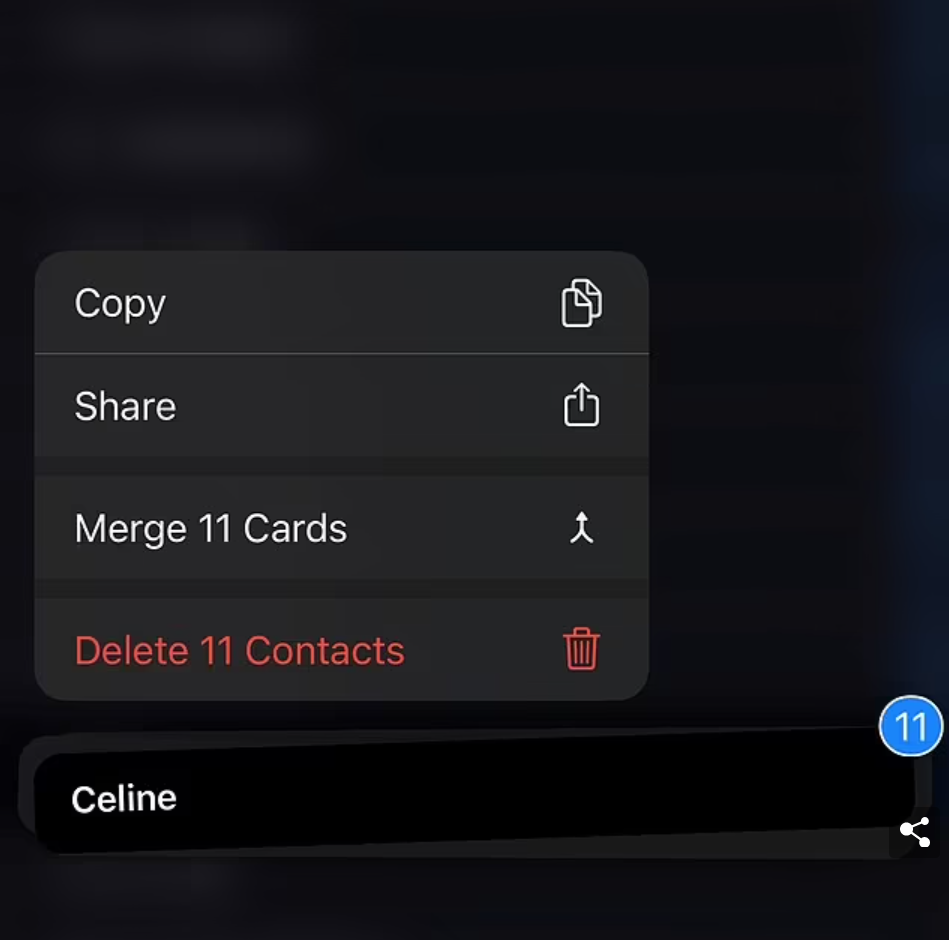
Xóa toàn bộ danh bạ trên iPhone
Rõ ràng, bạn có thể kéo và chọn tất cả các địa chỉ liên hệ của mình bằng cách sử dụng phương pháp hai ngón tay ở trên để xóa chúng. Nhưng nếu bạn đang tìm kiếm một phương pháp nhanh hơn, thì một cách khác để xóa hàng loạt liên hệ là chọn danh sách liên hệ được liên kết với một tài khoản trong mục cài đặt. Thủ thuật này khá hữu ích nếu bạn vừa chuyển việc.
Đầu tiên, đi tới mục Cài đặt, là biểu tượng bánh răng, và nhấp vào Danh bạ từ menu. Sau đó, nhấp vào mục Tài khoản từ bên trong menu Danh bạ. Chọn tài khoản mà bạn muốn xóa danh bạ. Trong số các tài khoản được liệt kê sẽ có những tài khoản được liên kết trực tiếp với điện thoại của bạn và những tài khoản được liên kết với bất kỳ bộ email nào bạn đã liên kết với điện thoại của mình trước đây: tài khoản Outlook, Gmail, iCloud, email cá nhân hoặc công việc cũ,...
Sau khi bạn đã chọn một tài khoản, hãy chuyển đến mục cài đặt “Danh bạ”. Nhấn “Xóa khỏi iPhone của tôi” để xác nhận.
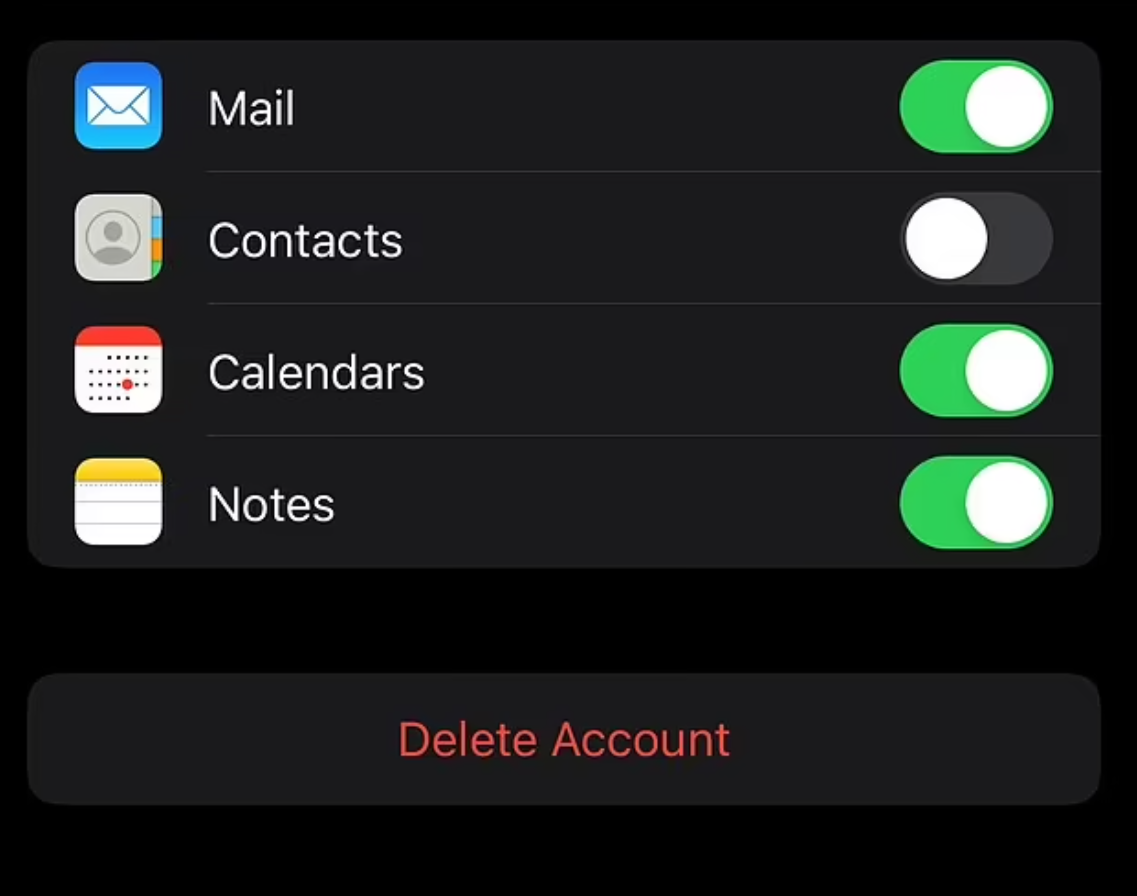
Xóa từng số liên lạc trên iPhone
Bạn cũng có thể xóa danh bạ của mình thông qua chức năng chỉnh sửa. Đây là một cách tuyệt vời để cắt bớt hoặc cập nhật số cho một liên hệ cũng đã thay đổi.
Trước hết, mở biểu tượng điện thoại màu xanh lục trên màn hình chính của bạn. Sau đó, chuyển đến phần Danh bạ của menu cuộc gọi. Nhấn vào liên hệ muốn xóa hoặc chỉnh sửa. Nhấn vào nút “Chỉnh sửa”. Nhấn mục “Xóa Liên hệ” màu đỏ và nhấn lại để xác nhận rằng bạn chắc chắn muốn xóa liên hệ.